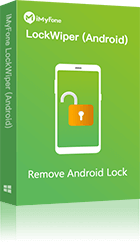Wie kann man ein Samsung Tab zurücksetzen ohne Passwort?
Wie setzt man ein Samsung-Tablet ohne Passwort zurück? LockWiper (Android) erledigt das für Sie in 5 Minuten, was 100 % sicher und einfach ist!
Ihr Samsung-Tablet stürzt häufig ab, reagiert nicht mehr auf viele Aufgaben, Anwendungen pausieren oder starten überhaupt nicht, usw. In solchen Fällen kann das Zurücksetzen Ihres Samsung-Tablets dazu beitragen, dass das Tablet wieder einwandfrei funktioniert.
Aber wie kann man ein Samsung Tablet zurücksetzen ohne Passwort, wenn es einfriert, nicht richtig funktioniert oder sogar Ihr Passwort oder Ihren Fingerabdruck nicht erkennt?

Dieser Artikel bietet Ihnen 4 robuste Methode, um ein Samsung-Tablet oder -Telefon zurückzusetzen, unabhängig vom Zustand des Geräts.
In diesem Artikel:
Welche Probleme können gelöst werden, wenn Samsung Tablet zurücksetzen?
Wenn Sie Probleme mit der Bildschirmsperre Ihres Samsung-Tablets haben oder Ihr Tablet nicht funktioniert, möchten Sie wissen, ob das Zurücksetzen auf die Werkseinstellungen des Samsung-Tablets dieses Problem wirklich lösen kann.
Das Zurücksetzen eines Samsung-Tabl auf Werkseinstellung kann die folgenden Probleme lösen:
- Behebung von Absturz- oder Einfrierproblemen des Geräts.
- Wiederherstellung des gesamten Speicherplatzes auf Ihrem Tablet.
- Entfernen der Bildschirmsperre auf einem Samsung-Tablet.
- Fehlerbehebung bei Ihrem Samsung-Tablet, um andere kleinere Probleme durch das Zurücksetzen auf die Werkseinstellungen zu lösen.
Wie kann man ein Samsung Tablet zurücksetzten, das einwandfrei funktioniert?
Wenn Ihr Samsung-Tablet einwandfrei funktioniert (d. h. es ist entsperrt und hat keine technischen Probleme), können Sie Samsung Tablet auf die Werkseinstellung zurücksetzen einfach über die Einstellungen-App durchführen.
Hinweis
Bevor Sie Ihr Samsung-Tablet zurücksetzen, sollten Sie unbedingt wichtige Dateien und Daten sichern, bevor Sie Ihr Gerät zurücksetzen.
Um das gesperrte Samsung Tablet über die Einstellungen-App auf die Werkseinstellungen zurückzusetzen, gehen Sie wie folgt vor:
Schritt 1: Gehen Sie zur Einstellungen-App und wählen Sie „Allgemeine Verwaltung“ aus dem Menü.
Schritt 2: Wählen Sie erneut „Zurücksetzen“ und überprüfen Sie die auf Ihrem Samsung-Bildschirm angezeigten Informationen.
Schritt 3: Wischen Sie nach oben und tippen Sie auf „Auf Werkseinstellungen zurücksetzen“.
Schritt 4: Geben Sie Ihr Passwort ein und wählen Sie „Zurücksetzen“.
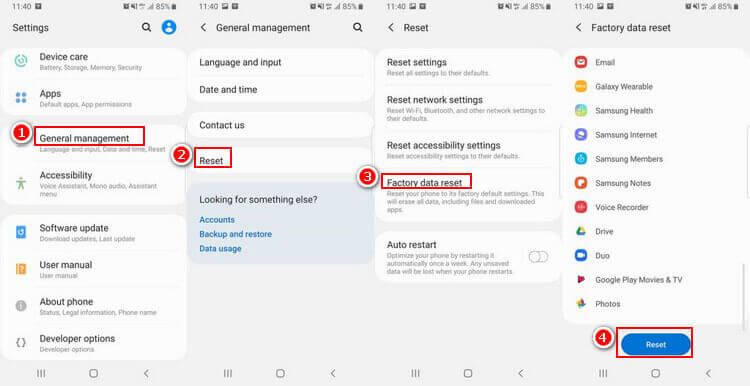
Hinweis
- Die obigen Schritte können je nach Android-Betriebssystem, das auf Ihrem Samsung-Tablet ausgeführt wird, und Ihrem Mobilfunkanbieter variieren.
- Dateien und Informationen, die auf Ihrer microSD-Karte gespeichert sind, werden beim Zurücksetzen auf die Werkseinstellungen Ihres Samsung-Tablets nicht beeinträchtigt.
- Stellen Sie sicher, dass Ihr Samsung-Tablet vollständig aufgeladen ist, und schalten Sie es während des Zurücksetzens auf die Werkseinstellungen nicht aus.
Wie kann man Tablet des Samsung zurücksetzen, das nicht richtig funktioniert?
Unter „anormale Zustände“ wird es notwendig sein, das Samsung Tablet ohne Passwort zurücksetzen, die folgenden sind einige der Bedingungen, bei denen ein Samsung-Tablet als „Fehlfunktion“ eingestuft werden kann. Dazu gehören:
- Das Samsung-Tablet ist verloren gegangen oder gestohlen, und es muss aus der Ferne zurückgesetzt werden.
- Passwort des Samsung-Tablets vergessen.
- Der Bildschirm ist beschädigt, oder der Scanner erkennt das Passwort, den Fingerabdruck oder die Gesichtserkennung nicht.
- Das Samsung-Tablet bleibt blockiert.
Wenn Sie Samsung Tab A6/A7 und andere Geräte zurücksetzen ohne Passwort möchten, werden Ihnen die folgenden Tipps sehr hilfreich sein.
1 Samsung Tab zurücksetzen ohne Passwort mit LockWiper (Android)
iMyFone LockWiper (Android) ist ein einfaches Tool zum Zurücksetzen Samsung-Tablets und anderer Android-Geräte. Es ist besonders nützlich beim Zurücksetzen auf die Werkseinstellungen von Android-Geräten mit gesperrtem Bildschirm, defektem Bildschirm oder defekten Tasten. Daher, wenn Sie Ihr Samsung Tablet zurücksetzen müssen, ohne Ihre Privatsphäre zu gefährden, verwenden Sie LockWiper (Android).
Funktionen von iMyFone LockWiper (Android):
- Vollständiges Zurücksetzen von Samsung-Tablets und Handy ohne Verletzung der Privatsphäre.
- Einfaches Zurücksetzen des Android-Tablets in Situationen wie: Passwort vergessen, Bildschirm beschädigt und schwarzer Bildschirm usw.
- Entfernen aller Arten von Samsung-Sperren, und Ihre Daten gehen nicht verloren: PIN-Code, Muster, Passwort, Fingerabdruck und Gesichtserkennung.
- Ohne technische Kenntnisse können Sie Samsung Tablet auf Werkseinstellung zurücksetzen ohne Passwort mit einer schrittweisen Anleitung.
- Umgehen des Google-Kontos oder der FRP-Sperre auf dem Android-Telefon oder -Tablet.
Laden Sie iMyFone LockWiper (Android) auf Ihren PC herunter und installieren Sie es, und folgen Sie dann diesen Schritten, um Samsung Galaxy Tab zurückzusetzen:
Schritt 1: Starten Sie LockWiper (Android) auf Ihrem Computer und wählen Sie den Modus „Bildschirmsperre entfernen“.
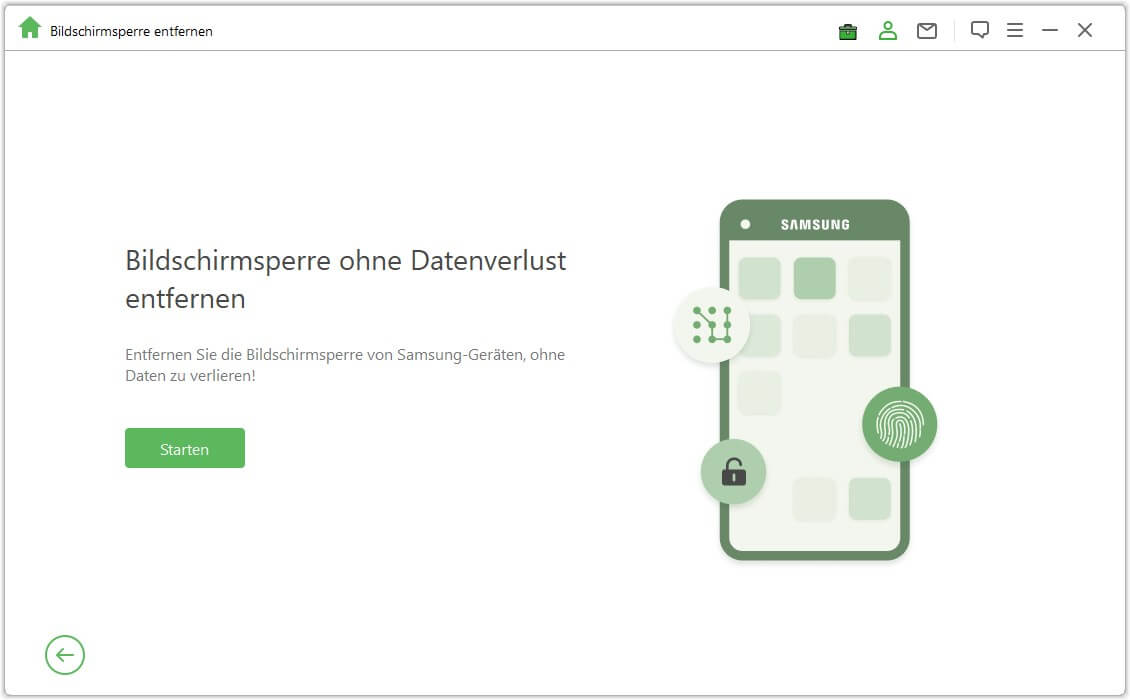
Schritt 2: Verbinden Sie Ihr Gerät mit dem Computer über ein USB-Kabel. Bestätigen Sie die Informationen zu Ihrem Gerät und klicken Sie auf die Registerkarte „Start“.
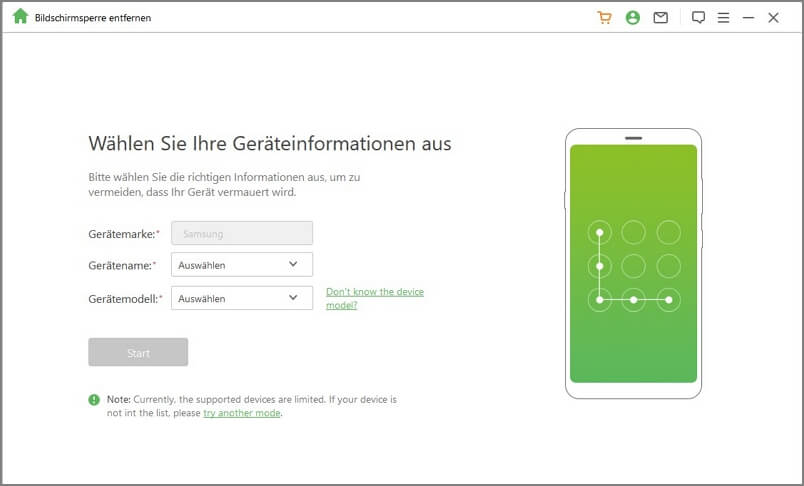
Schritt 3: Die Software lädt ein Datenpaket herunter, um das Zurücksetzen Ihres Samsung-Tablets durchzuführen und die Bildschirmsperre darauf zu entfernen.
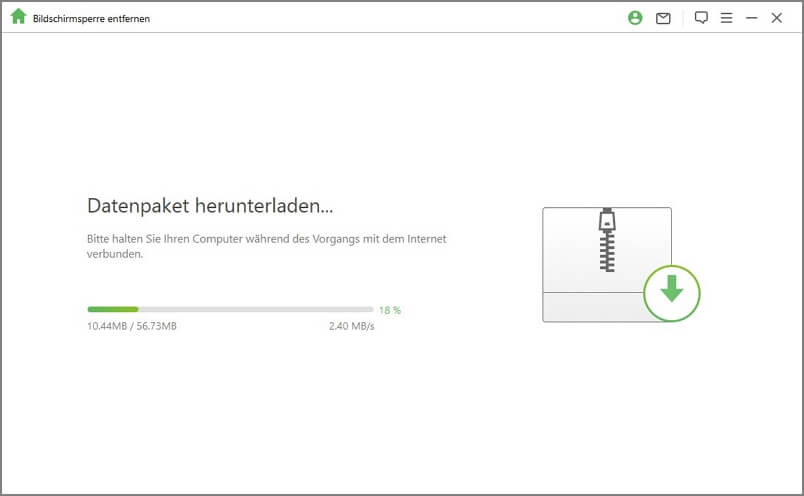
Schritt 4: Befolgen Sie die Anweisungen auf dem Bildschirm, um den Bildschirm zu entfernen und die Werkseinstellungen Ihres Samsung-Tablets zurückzusetzen. Warten Sie einen Moment, bis der Vorgang abgeschlossen ist.
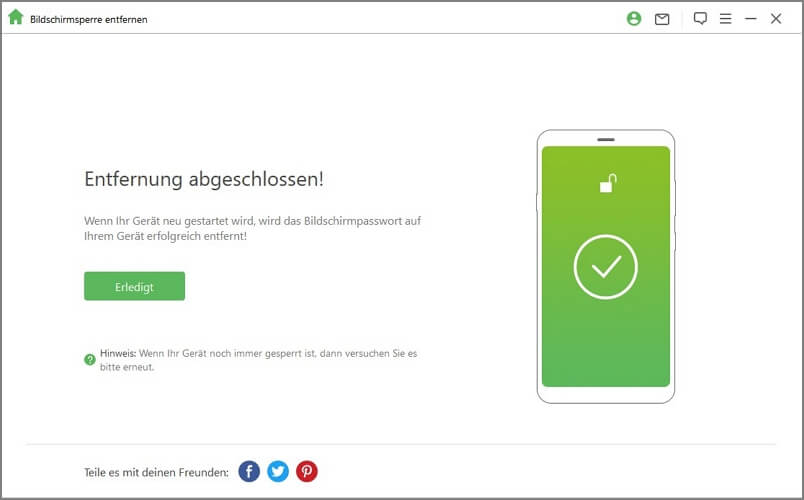
2 Samsung Tab auf Werkseinstellung zurücksetzen mit Samsung Find My Mobile
Samsung Find My Mobile ist sowohl ein Online-Dienst als auch eine App, mit der Sie Ihr Gerät von überall aus lokalisieren, sperren oder aus der Ferne löschen können. Daher können Sie ein Samsung Galaxy Tab A (A6/7/8/9) über das Tool Find My Mobile auf die Werkseinstellungen zurücksetzen ohne Passwort.
Schritt 1: Melden Sie sich mit Ihrem Samsung-Konto und Passwort auf der Find My Mobile-Website an.
Schritt 2: Wählen Sie das Samsung-Tablet aus, das Sie auf die Werkseinstellungen zurücksetzen müssen, und wählen Sie dann „Daten löschen“.
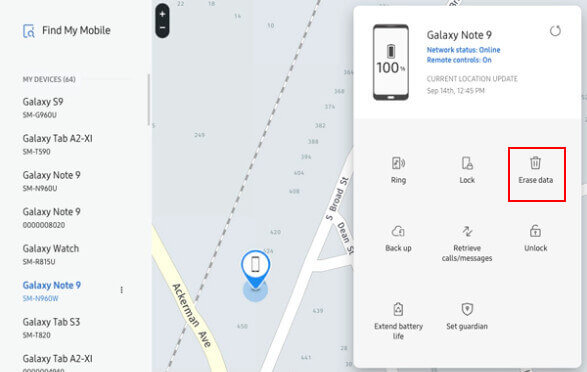
Schritt 3: Wählen Sie „Zurücksetzen auf Werkseinstellungen“ und klicken Sie auf „LÖSCHEN“.
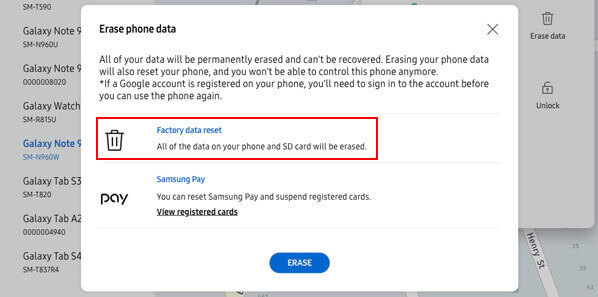
Schritt 4: Geben Sie das Passwort Ihres Samsung-Kontos ein, um diese Aktion zu bestätigen. Ihr Samsung-Tablet wird gelöscht, sobald dieser Vorgang abgeschlossen ist.
Hinweis
- Vergessen Sie nicht, dass Sie bei diesem Programm mit Ihrem Samsung-Konto angemeldet sein müssen.
- Wenn Ihr Samsung-Tablet online ist, erfolgt das Zurücksetzen auf die Werkseinstellungen sofort.
- Wenn es offline ist, wird die Löschung erfolgen, sobald das Gerät wieder online ist.
3 Samsung Tablet zurücksetzen mit Tastenkombination
Wenn Sie keinen Zugriff mehr auf Ihr Samsung-Tablet haben, können Sie die Bildschirmsperre entfernen, indem Sie das Samsung-Tablet über Tastenkombination auf die Werkseinstellung zurücksetzen.
Schritt 1: Schalten Sie Ihr Samsung-Tablet aus.
Schritt 2: Drücken und halten Sie gleichzeitig die Lauter-Taste, die Einschalttaste und die Home-Taste.
Schritt 3: Wenn das Samsung-Tablet vibriert, lassen Sie die Einschalttaste los, während Sie die anderen Tasten weiterhin gedrückt halten.
Schritt 4: Sobald das Menü auf dem Bildschirm erscheint, lassen Sie die anderen Tasten los.
Schritt 5: Scrollen Sie mit der Leiser-Taste zu „Alle Benutzerdaten löschen“ und drücken Sie die Einschalttaste, um dies auszuwählen.
Schritt 6: Drücken Sie erneut die Einschalttaste, um „Ja, alle Benutzerdaten löschen“ auszuwählen.
Schritt 7: Drücken Sie die Einschalttaste, um das Gerät neu zu starten.
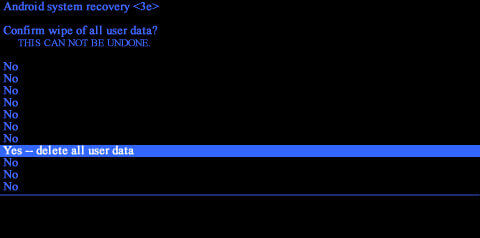
Fazit
Was tun Sie, wenn Ihr Samsung-Tablet gesperrt, blockiert oder nicht reagiert? Dieser Artikel hat Ihnen die besten Lösungen zum Samsung Tab Zurücksetzen ohne Passwort in verschiedenen Situationen geboten, und wir hoffen, dass Sie sich für die beste unserer Lösungen entscheiden - iMyFone LockWiper (Android) für ein einfaches Zurücksetzen.